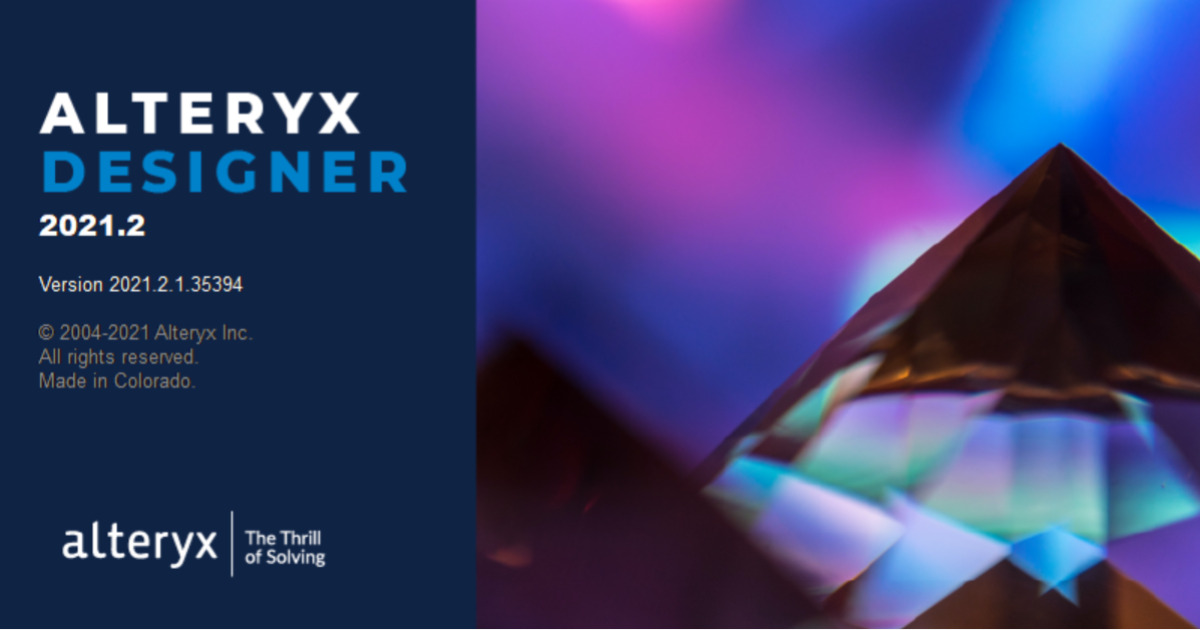Alteryx Connectで認証されたアセットのみを表示する
データカタログであるAlteryx Connectでは、信頼のおけるデータアセットには「Certified」という属性を、逆に使ってほしくないアセットには「Do Not Use」を付与できます。
「このアセットはCertifiedなので安心して使っていいよ」「このアセットは使わないでね」といった視覚的な指標になりますし、検索をした際にもCertifiedを付与されたアセットが優先して表示されるようになります。ただし、この認証という仕組みはあくまでもタグ付けをして検索時に表示される優先順位を決定するというだけで、Do Not Useを付与したからといって検索結果から除外することはできません。(2020/11/26現在)
それでもCertifiedのアセットのみを表示したいといったケースは、Advanced SearchとVirtual Folderの組み合わせで実現可能ですので試してみました。
前提条件
今回の検証で使用した環境は以下の通り。
- Alteryx Connect 2020.4
Advanced Searchの結果からVirtual Folderを作成する
画面上部の検索ウィンドウよりAdvanced Searchへ遷移します。
以下の通りの設定値で検索条件を指定します。
| 設定値 | 値 |
|---|---|
| Entry Type | アセットの種類(任意入力) |
| Location | アセットのロケーション(任意入力) (Analytic Workflow、People、Glossary、Reports、Data Sources、Virtual Foldersより選択) |
| Field(上段) | Status(lifecycleStatusSearchable) |
| Field(下段) | Certified、Do Not Use、Uncertifiedから選択 |
今回の例では、データソースの中からCertifiedのアセットのみを絞り込むよう設定しています。
2020.4からは「Save Query as Virtual Folder」から検索結果をそのままVirtual Folderとして保存可能になりました。
左ペインのVirtual Foldersを選択すると、Certifiedのアセットのみをまとめたフォルダが確認できます。
最後に
社内にあるデータを探索してどのデータを使用するかユーザー自身が選ぶという観点から見ると、Do Not Useが付与されたアセットでも検索結果で表示できるのはデータカタログの機能として正しいといえます。とはいえ、どんなデータアセットがCertifiedやDo Not Useとしてタグ付けされているのか気になるケースがあるかと思いますので、そんな時にこのブログを思い出していただければ幸いです。
Alteryx Connectで一番好きな機能はLike/Dislike、データアナリティクス事業本部ソリューション部・新納(にいの)がお届けしました。